Trouvez Un Moyen rapide De Réparer un écran Samsung Partiellement insensible
May 23, 2025 • Déposé à: Solution de Réparation de Téléphone • Des solutions éprouvées
En raison de leur mobilité, de leur simplicité et de leurs nombreux choix de réseaux, les tablettes remplacent de plus en plus les ordinateurs portables en tant que périphérique informatique préféré. Si vous n'avez pas accès à un système téléphonique, votre tablette peut remplacer votre téléphone et fonctionner comme un appareil de communication unifié permettant de passer et de recevoir des appels et d'envoyer des textes.
Alors que la technologie des écrans tactiles ne cesse de s'améliorer, les problèmes de dysfonctionnement des écrans tactiles de Samsung et d'autres fabricants sont de plus en plus fréquents. Vous pouvez facilement naviguer sur votre smartphone à l'aide d'un écran tactile. Néanmoins, ce problème entravera votre activité cellulaire et aggravera la situation lorsque vous ne pourrez rien faire.
Les clients ont parfois exprimé des inquiétudes concernant les performances de leurs produits Samsung. La moitié supérieure de l'écran du Samsung s20 ne fonctionne pas. Les appareils mobiles Samsung sont connus pour ce problème. À cause de
Quelles sont les causes de l'absence partielle de réponse de l'écran de Samsung ?
Lorsque l'écran tactile de votre Samsung Galaxy ne répond plus, cela peut être dû à différents problèmes. Si l'écran est visiblement endommagé, cela expliquerait pourquoi rien ne se passe. Il est également possible que de l'eau ou un autre liquide ait pénétré dans le téléphone et ait rendu l'écran tactile inutilisable. Les écrans tactiles des smartphones Samsung peuvent devenir inactifs pour plusieurs raisons.
- Téléphone en panne: Les smartphones Samsung dont l'écran tactile est cassé présentent une défaillance (récupérable par une mise à jour du micrologiciel), souvent due à une batterie défectueuse ou insuffisamment chargée. Les raisons possibles sont la corruption des fichiers système, un micrologiciel obsolète ou des mises à jour qui n'ont pas abouti.
- Stockage insuffisant : Il pourrait y avoir un incident s'il n'y avait pas assez d'espace pour tout. Mais lorsque le gadget Samsung est à court de mémoire, il peut cesser de répondre, ce qui rend l'écran insensible.
- Matériel usé: Les écrans tactiles de Samsung peuvent tomber en panne pour des raisons qui ne sont pas liées à l'appareil lui-même, telles que des dommages à l'affichage, des changements de température ou la présence d'un champ magnétique.
- Erreurs de mise à jour logicielle: Android est un système d'exploitation flexible. Certaines de nos avancées technologiques peuvent nous nuire. Soit le téléphone ne s'allume pas, soit il reste bloqué dans un cycle de démarrage sans fin où le logo n'apparaît que par moments. Par exemple, après l'installation d'une mise à jour logicielle, certains utilisateurs de smartphones et de tablettes Samsung ont déclaré que leur écran ne répondait plus.
Les solutions les plus courantes pour remédier à un écran Samsung qui ne répond pas en partie
Les téléphones Samsung ne doivent présenter aucun problème logiciel ou matériel après leur achat. Mais cela ne signifie pas qu'il n'est pas sujet à des virus ou à d'autres problèmes. Il est mentionné qu'avec le temps, et lorsque l'équipement est usé, certains problèmes peuvent apparaître, comme un écran qui ne réagit pas, en partie ou dans son ensemble.
Si la moitié de votre téléphone, par exemple l'écran de votre Samsung S20, a besoin d'être plus réactif, voici quelques solutions que vous pouvez essayer ou appliquer sans amener votre téléphone chez le réparateur.
Solution 1 : Redémarrez votre téléphone

Le redémarrage est une option courante si vous avez du mal à faire réagir l'écran de votre appareil Samsung. Je vais donc vous montrer comment faire.
Votre appareil peut être redémarré de force en maintenant enfoncées les touches d'alimentation et de réduction du volume simultanément pendant plus de 7 secondes..
Solution 2 : Vérifiez le port de charge et la batterie

Suivez les instructions de cette page pour résoudre les problèmes suivants sur votre téléphone. Examinez la source d'alimentation, le port de charge et le boîtier pour vérifier qu'ils ne présentent pas de problèmes.
Étape 1: Vérifiez que votre cordon et votre chargeur sont fonctionnels.
Étape 2: Essayez-les avec un appareil différent.
Étape 3: Vérifiez que le fil est fermement attaché au chargeur et à votre téléphone.
Étape 4: Vérifiez que le port de votre téléphone est exempt d'obstructions telles que la poussière ou les peluches.
Étape 5: Assurez-vous que votre point de vente est fonctionnel.
Étape 6: Connectez le chargeur à une prise électrique.
Étape 7: Étape 7: Vérifiez qu'aucun accessoire, tel qu'une coque ou une batterie, ne recouvre les capteurs du téléphone ou n'appuie sur les boutons.
Solution 3 : Contacter le service clientèle
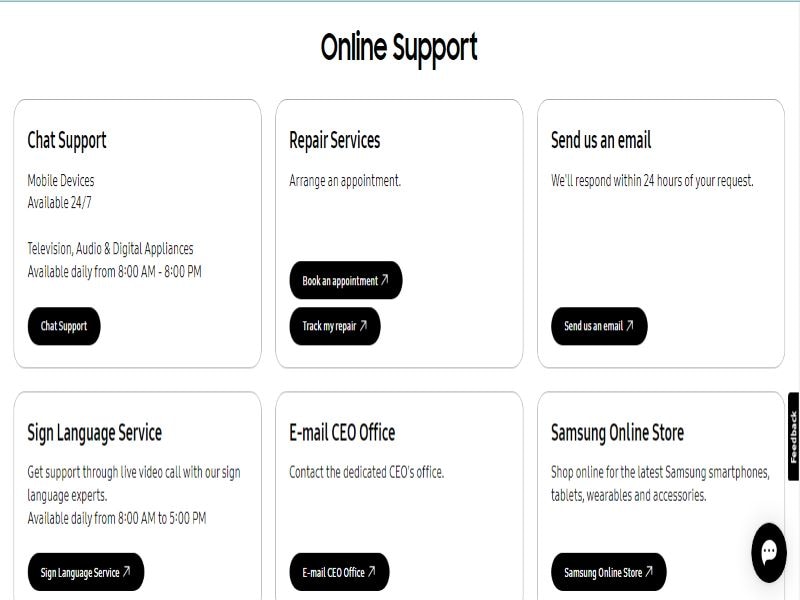
Si éteindre et rallumer l'appareil ou vérifier le port de charge et la batterie ne résout pas le problème, vous devriez consulter un professionnel. Lorsqu'un produit rencontre des problèmes, le fabricant peut vous fournir des conseils de dépannage supplémentaires ou vous suggérer de l'expédier pour réparation. Avant de contacter le service client, il est recommandé d'examiner la garantie car cela pourrait influencer vos possibilités d'obtenir un remplacement ou une réparation.
Conformément aux solutions typiques mentionnées précédemment, certains modèles Samsung, tels que Samsung S20, Samsung A50, etc., avoir des réponses spécifiques et détaillées pour résoudre le manque de réactivité de l'écran.
Solution 4: Redémarrez votre téléphone en mode sans échec
Nom du fichier image: Allumez votre téléphone Galaxy en mode sans échec
Texte alternatif: Fonction du mode sans échec
Voici les étapes pour redémarrer votre smartphone Samsung en mode sans échec.
Étape 1: Vous pouvez éteindre votre smartphone en faisant un appui long sur le bouton d'alimentation jusqu'à ce que le menu de mise hors tension s'affiche. Le bouton permettant d'éteindre l'électricité doit être actionné.
Étape 2: Pour allumer, maintenez enfoncés les boutons power et de réduction du volume simultanément.
Étape 3:Lorsque le logo Samsung apparaît, relâchez le bouton power. Assurez-vous de continuer à appuyer sur le bouton de réduction du volume.
Étape 4: Une fois que tout est correctement configuré, les mots "Mode sans échec" apparaîtront dans l'angle inférieur gauche de l'écran. Si "Mode sans échec" n'apparaît toujours pas, réessayez ces instructions.

Étape 5: Une fois en Mode sans échec, vous pouvez supprimer l'application tierce causant des problèmes sur votre téléphone.
Solution 5: Optimisez les performances de votre appareil
Nom du fichier image: clear-app-data-cache-galaxy-device
Texte alternatif :optimiser le téléphone samsung
Vider le cache, supprimer les applications inutilisées et désactiver les fonctions qui ne sont pas utilisées améliorent la vitesse globale de l'appareil. Cette technique peut résoudre le problème et libérer de la mémoire.
Vous pouvez effacer vos données mises en cache en utilisant les paramètres par défaut.
- Sélectionnez Paramètres> Stockage > Données mises en cache.
- Pour vider le cache, sélectionnez Vider le cache.
Solution 6 Utilisation de Dr. Fone Repair

Dr. Fone Repair est un logiciel tiers qui peut résoudre divers problèmes de téléphone Android, y compris l'absence de réponse de l'écran. Cette solution est recommandée car elle peut protéger vos données et fichiers. Dr. Fone Repair utilise des algorithmes avancés pour diagnostiquer et résoudre les problèmes de téléphone, vous n'avez donc pas à vous soucier de perdre des données.
Étape 1. Téléchargez et installez Dr.Fone sur votre ordinateur.
Étape 2. Connectez votre smartphone Samsung à votre ordinateur à l'aide d'un câble USB.
Étape 3. Ouvrez Dr.Fone et sélectionnez l'option"System Repair".
Étape 4. Choisissez "Android Repair" dans la liste des options disponibles.
Étape 5. Cliquez sur "Start" pour lancer le processus de réparation .
Étape 6. Remplissez les informations requises sur l'écran Informations sur l'appareil, telles que le modèle et le nom de votre appareil.
Étape 7. Cliquez sur "Suivant" pour continuer.
Étape 8. Suivez les instructions à l'écran pour réparer l'écran tactile de votre appareil Samsung.
Comment éviter que Samsung ne soit en partie insensible à l'écran?
Vous touchez probablement l'écran de votre téléphone des centaines de fois par jour. Il n'est pas étonnant que les écrans tactiles soient l'une des pièces défectueuses les plus fréquentes des smartphones étant donné leur construction en verre fragile.
L'impossibilité d'utiliser l'écran tactile de votre téléphone Samsung n'est pas nécessairement la conséquence d'un dysfonctionnement matériel. Il y a plusieurs choses que vous pouvez faire pour éviter les dysfonctionnements sur votre téléphone Samsung.
Vérifiez les mises à jour logicielles à temps
La mise à jour du micrologiciel et des mises à jour de sécurité de votre appareil Samsung vous aidera à éviter des difficultés comme un écran tactile qui ne répond pas. Surveillez toujours les mises à jour; lorsque vous en trouvez une, insérez-la le plus rapidement possible.
Vérifiez le matériel de temps en temps
Le besoin d'appareils mobiles idéaux a augmenté avec notre dépendance croissante à leur égard. Ainsi, il est essentiel d'effectuer des tests matériels et logiciels approfondis sur les périphériques afin de minimiser le risque de défaillance.
Utilisez Dr. Fone pour réparer ou gérer vos données
Dr. Fone peut vous aider si l'écran tactile de votre appareil Samsung agit ou si vous rencontrez d'autres problèmes. Si vous utilisez régulièrement Dr. Fone, vous pouvez conserver la forme immaculée de votre téléphone et éviter les problèmes qui pourraient rendre l'écran tactile inutilisable.
Conclusion
C'est terrible lorsque l'écran de votre téléphone Samsung cesse de répondre, mais heureusement, il existe une solution. Nous vous avons proposé six options pour enquêter et résoudre le problème, des plus élémentaires aux plus complètes. L'écran tactile de votre téléphone peut être réparé de plusieurs manières, y compris une réinitialisation matérielle et l'utilisation d'un logiciel spécialisé comme Dr.Fone.
Rappelez-vous que la meilleure façon d'éviter un problème en premier lieu est de prendre des mesures préventives. Éviter les logiciels malveillants et maintenir le micrologiciel de votre téléphone à jour peut contribuer grandement à éliminer les problèmes liés aux logiciels qui empêchent l'écran de répondre. Si vous prenez des mesures préventives, vous vous épargnerez peut-être les tracas liés à l'écran tactile lent d'un téléphone Samsung. Soyez doux avec votre téléphone pour le garder en état de marche le plus longtemps possible.
Problèmes Samsung
- Problèmes de téléphone Samsung
- 1. Réparer l'échec de la caméra Samsung
- 2. Réparer le gel de Samsung
- 3. Réparer le Samsung S7 qui ne s'allume pas
- 4. Réparer le Samsung Brick
- 5. Réparer le Samsung S6 qui ne s'allume pas
- 6. Réparer le clavier Samsung arrêté
- 7. Réparer le Samsung S5 qui ne s'allume pas
- 9. Télécharger et installer le ROM Samsung
- 10. Télécharger le firmware Samsung
- 11. Réparer la mort subite de Samsung
- 12. Réparer le téléphone bloqué sur le logo Samsung
- 13. Réparer le Samsung gelé au démarrage
- 15. Réparer le Samsung S3 qui ne s'allume pas
- 18. Réparer le Samsung S10 qui ne s'allume pas
- 19. Réparer le Samsung Galaxy S7
- Problèmes d'écran Samsung
- 1. Réparer l'écran tactile non réactif
- 2. Réparer l'écran noir après une chute
- 3. Résoudre le problème d'écran bloqué sur le démarrage
- 4. Réparer les problèmes d'écran du Samsung Fold
- 5. Réparer l'écran noir du Samsung
- 7. Réparer la moitié de l'écran non fonctionnel
- 8. Réparer le Samsung bloqué sur le démarrage
- 11. Réparer le Samsung bloqué sur l'écran de charge
- 12. Résoudre le problème de blackout de la TV Samsung
- 13. Réparer l'écran non fonctionnel du Samsung Flip
- Problèmes de tablette Samsung
- 1. Réparer les problèmes de tablette Samsung
- 2. Réparer le Samsung bloqué sur le logo
- 3. Réparer la tablette Samsung qui ne s'allume pas
- 4. Réparer l'écran tactile non réactif
- Mise à jour Samsung
- Astuces utiles pour Samsung
- ● Gérer/transférer/récupérer des données
- ● Déverrouiller l'écran/activer/verrouiller FRP
- ● Réparer la plupart des problèmes iOS et Android
- Essai Gratuit Essai Gratuit Essai Gratuit

















Blandine Moreau
staff Rédacteur